- May -akda Jason Gerald [email protected].
- Public 2023-12-16 11:43.
- Huling binago 2025-01-23 12:50.
Itinuturo sa iyo ng wikiHow na ito kung paano gamitin ang Windows emoji keyboard upang mai-type ang emoji sa isang PC.
Hakbang
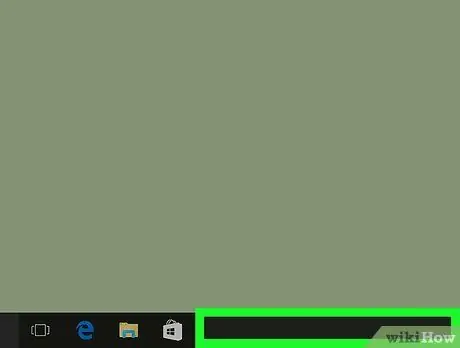
Hakbang 1. Mag-right click sa taskbar ng Windows
Ipinapakita ng bar na ito ang mga bukas na application at menu na "Start", at kadalasan ay nasa ilalim ng screen.
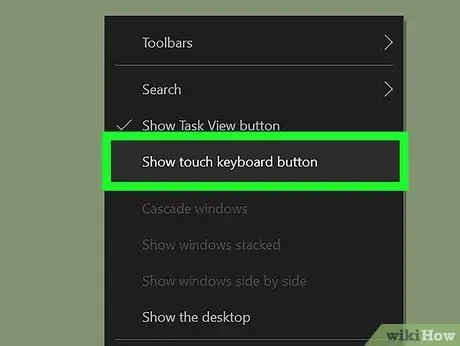
Hakbang 2. Piliin ang Ipakita ang pindutan ng keyboard na pindutin
Kung mayroong isang tick sa tabi ng pagpipilian, laktawan ang hakbang na ito. Lilitaw ang icon ng keyboard sa taskbar, sa kaliwang bahagi ng orasan.
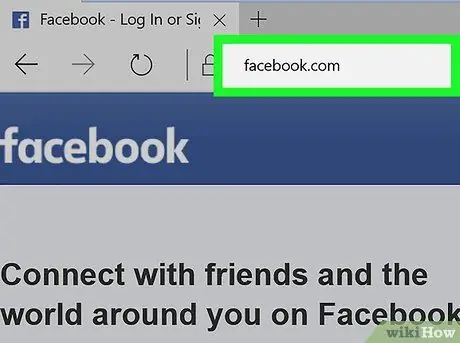
Hakbang 3. Buksan ang app na nais mong gamitin upang mai-type ang mga emojis
Halimbawa, kung nais mong magsingit ng isang emoji sa Facebook, buksan ang isang web browser at bisitahin ang https://www.facebook.com. Gumawa ng isang bagong pag-upload at o i-click ang patlang ng komento upang mag-type ng teksto
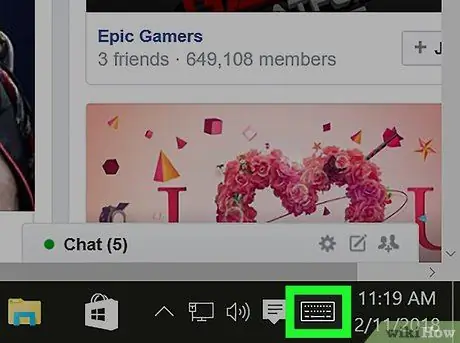
Hakbang 4. I-click ang icon ng keyboard sa taskbar
Ipapakita ang keyboard sa screen pagkatapos.
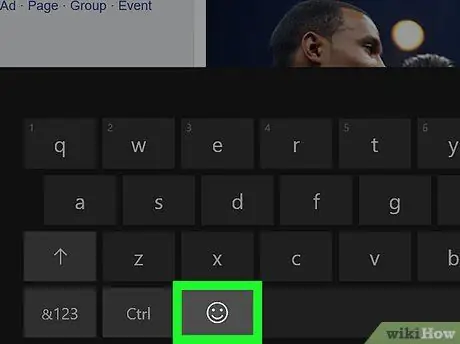
Hakbang 5. I-click ang pindutan ng emoji
Ito ay isang nakangiting icon ng mukha sa ibabang kaliwang sulok ng keyboard. Ang default na view ng keyboard ay magbabago sa isang emoji keyboard.
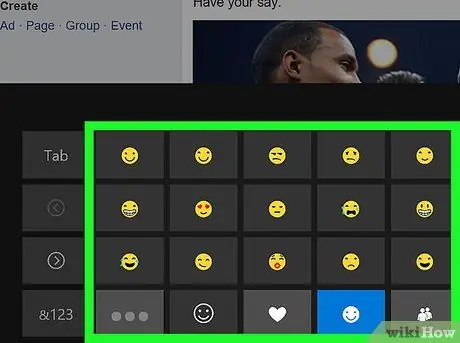
Hakbang 6. Mag-browse para sa emoji na nais mong gamitin
Ang mga pagpipilian sa emoji ay pinagsunod-sunod ayon sa kategorya. I-click ang mga grey button sa ilalim ng screen upang lumipat mula sa isang kategorya patungo sa isa pa, pagkatapos ay mag-scroll o mag-browse sa mga magagamit na pagpipilian.
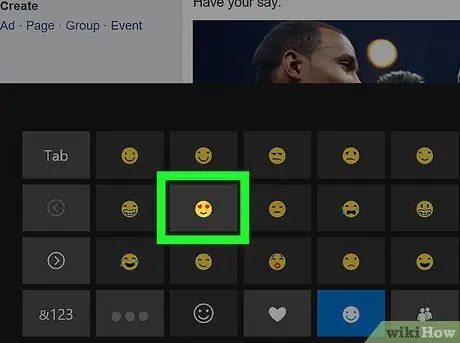
Hakbang 7. Mag-click sa pagpipiliang emoji
Pagkatapos nito, idaragdag ang character na emoji sa napiling app.






